「Folder Organizer (Lite)」的前身是「Apps Organizer」,主要是用來分類我們安裝的軟體或遊戲,以便快速的找到我們想要的東西,否則你會發現每次到應用程式去尋找我們要的程式時,會因為安裝的東西太多而一時找不到,所以若能利用這個小軟體來分門別類,並適當的放到桌面上,便可以節省不少尋找的時間;在目前最新的版本中,除了保留原本Apps Organizer中的標籤和程式外,還新增了書籤、聯絡人等自訂分類,當你安裝新程式時,也會在通知欄通知你此程式尚未分類。
 下載一:手機按此安裝
下載一:手機按此安裝
下載二:Android Market中搜尋「Folder Organizer Lite」
下載三:Android Market PC版來安裝
下載四:利用左邊的QR Code安裝
本文測試機種:HTC Desire
【使用教學】
剛進入Folder Organizer Lite的畫面會如下所示,如果你到網路上去尋找,也有熱心的網友有中文化,由下圖中可以看出目前總共支援標籤(Labels)、程式(Apps)、聯絡人、搜尋、書籤等方面,以我個人來說,最常用到的是標籤和程式。

以標籤(Labels)為例,左下圖就是點擊Labels時初始畫面,你可以在上方的「+」中新增標籤來當作分類,或者點擊AZ來排序、放大鏡則為搜尋;另外,在點擊標籤時會有一些設定的選項出現,各位可以透過這些欄位進行修改、變更喜愛的圖示、分享、排序該標籤內的項目或選擇程式等等

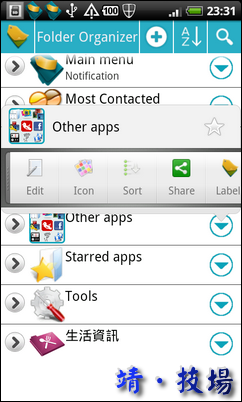
在主介面中點擊程式(Apps)後所看到的畫面則為左下圖所示,其實和Labels是大同小異,在此你可以直接將應用歸類到不同的Label中,例如本例的「Dove」,我將它歸類到「生活資訊」中,提醒各位一點的是每個應用是可以歸類到多個標籤中的。


左下圖則是按了應用右邊的向下箭頭時所呈現的畫面,和Labels相同,也會出現一些進階的設定,例如更名、分享、啟動、移除、跳到Market等等,而右下圖則是在安裝一些新應用或遊戲時,Folder Organizer會在通知欄中提醒你新裝的軟體還沒歸類


其餘的一些聯絡人、書籤的用法其實大同小異,在本文中就不繼續說明,不過要注意的是免費版本的Folder Organizer有些進階功能是無法使用的,另外,如果你按手機的「Menu」鍵,還可以做一些設定,例如把背景色變成黑色可以省電一點,或者利用內建的匯入、匯出功能來保持設定的一致性。
【新增捷徑到桌面】
當你辛苦的將各式軟體、遊戲分類之後,最後就是要適時的將它放到你容易找到的地方,例如桌面,這樣才不會失去我們原本的用意:請在右下角按下「+」號,並選擇捷徑

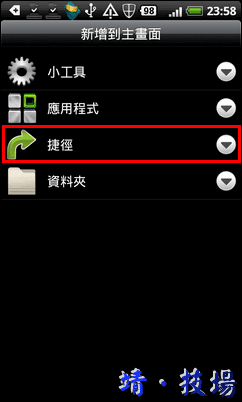
接著選擇「Folder Organizer Folder link」來顯示目前已定義的項目,最後選擇要加到桌面上的分類就行了


延伸閱讀:
.[Android] ES文件瀏覽器 § Android上的檔案總管,必裝應用軟體(一)
.[Android] Barcode Scanner 條碼掃描器 § QR Code掃描器,必裝應用軟體(二)
.[Android] APP 2 SD § 將安裝的軟體在手機和SD卡上互相轉移,必裝應用軟體(三)